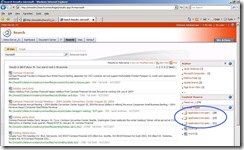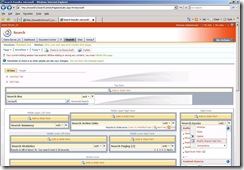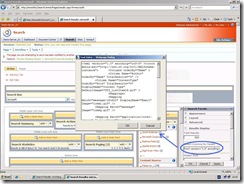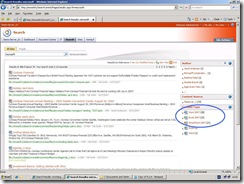Faceted Search unter MOSS – Die neuen Office Formate werden nicht erkannt
Was unter Faceted Search zu verstehen ist und wie man die Suchfunktion seines heimischen MOSS 2007 Server damit aufbohrt, sollte seit diesem Artikel hier hinlänglich bekannt sein.
Intersant fand ich aber, dass nach der Installation und Konfiguration (gemäss Anleitung von Codeplex.com), Office Dokumente, welche unter dem neuen Office OpenXML Format abgespeichert wurden, nicht korrekt erkannt wurden.
Anstatt der Angabe Word 2007 oder Excel 2007, fanden sich nur kryptische Bezeichnungen wie
· application/vnd.openxmlformats-officedocument.presentationml.presentation
· application/vnd.openxmlformats-officedocument.spreadsheetml.sheet
· application/vnd.openxmlformats-officedocument.wordprocessingml.document
Sollten Sie dieselbe Erfahrung auch schon gemacht haben und bis heute keine Lösung gefunden haben, dann lesen Sie doch am besten einfach weiter.
Um dieses Herausforderung zu meistern, gehen Sie wie folgt vor:
1. Klicken Sie auf der Seite mit den Suchresultaten, rechts auf die Schaltfläche „Site Actions“
2. Wählen Sie die oberste Option welche heisst „Edit Page“
3. Anschliessend klicken Sie beim Webpart mit dem Namen „Search Facets“ auf „Edit“ und dann weiter auf „Modify Web Part“.
4. Es gilt nun, unter dem Abschnitt „Results Display“, die sogenannten Mappings anzupassen. Klicken Sie dazu bei der Option „Select Columns for Facets“ in die Textzeile und anschliessend auf das graue Quadrat mit drei Punkten. Ein Textfenster öffnet sich nun.
5. Löschen Sie den gesamten Inhalt durch drücken von Ctrl + A und Delete. Kopieren Sie anschliessend folgende Textzeilen in das Fenster:
<?xml version=”1.0” encoding=”utf-8” ?><root xmlns:xsi=”https://www.w3.org/2001/XMLSchema-instance”>
<Columns OrderBy=”Name” >
<Column Name=”Author” OrderBy=”Name” TotalResults=”5” />
<Column Name=”ContentType” OrderBy=”Hits” TotalResults=”5” DisplayName=”Content Type” DefaultImage=”STS_ListItem16.gif”>
<Mappings>
<Mapping Match=”message/rfc822” DisplayName=”Email” Image=”iceml.gif” />
<Mapping Match=”message” Image=”icmsg.gif” />
<Mapping Match=”application/octet-stream” DisplayName=”Message” Image=”ICMSG.gif” />
<Mapping Match=”text/html” DisplayName=”Html” Image=”html16.gif” />
<Mapping Match=”text/plain” DisplayName=”Text” Image=”ictxt.gif” />
<Mapping Match=”text/xml” DisplayName=”Xml” Image=”ICXML.gif” />
<Mapping Match=”application/xml” DisplayName=”Rss” Image=”ICXML.gif” />
<Mapping Match=”application/vnd.ms-powerpoint.presentation.12” DisplayName=”PowerPoint 12” Image=”icpptx.gif” />
<Mapping Match=”application/vnd.ms-powerpoint “ DisplayName=”PowerPoint” Image=”icppt.gif” />
<Mapping Match=”application/vnd.ms-excel.12” DisplayName=”Excel 12” Image=”icxls.gif”/>
<Mapping Match=”application/vnd.ms-excel” DisplayName=”Excel” Image=”icxls.gif”/>
<Mapping Match=”application/msword” DisplayName=”Word” Image=”icdoc.gif”/>
<Mapping Match=”application/vnd.ms-word” DisplayName=”Word 12” Image=”icdoc.gif”/>
<Mapping Match=”application/vnd.visio” DisplayName=”Visio” Image=”icvsd.gif”/>
<Mapping Match=”application/vnd.openxmlformats-officedocument.presentationml.presentation” DisplayName=”PowerPoint 2007” Image=”icpptx.gif” />
<Mapping Match=”application/vnd.openxmlformats-officedocument.spreadsheetml.sheet” DisplayName=”Excel 2007” Image=”icxlsx.gif”/>
<Mapping Match=”application/vnd.openxmlformats-officedocument.wordprocessingml.document” DisplayName=”Word 2007” Image=”icdocx.gif”/>
</Mappings>
</Column>
<Column Name=”ContentSource” OrderBy=”Hits” TotalResults=”5” DisplayName=”Content Source”>
<Mappings>
<Mapping Match=”Internet site” Image=”csWeb.gif” />
<Mapping Match=”Network share” Image=”csFlshr.gif” />
<Mapping Match=”Exchange folder” Image=”csExch.gif” />
<Mapping Match=”Local Office SharePoint Server sites” Image=”stsicon.gif” />
</Mappings>
</Column>
</Columns></root>
6. Klicken Sie zum Abschluss des Ganzen auf OK und verlassen Sie den Editier Modus der Search Seite. Starten Sie die Suchanfrage erneut und Sie sollten nun ein ähnliches Bild vor sich haben.